レスキュープリントでは印刷物の原稿を電子データでご入稿頂く際に「PDF]データでのご入稿をお願いしています。もちろん、イラストレーター形式のデータ(ai形式)をお持ちの場合はそちらの形式でご入稿頂ければ全く問題ありません。その場合には「文字のアウトライン化」「ロックの解除」「画像リンクファイルの確認」などに気を付けて頂ければ大丈夫です。
しかし特にオフィス系のデータ(ワード、エクセル、パワーポイント)でのご入稿を頂いた場合、PCの環境に依存してしまうため、予期せぬ文字化けや改行のズレなどが生じやすくなり、トラブルの元となります。
そんなトラブルを防ぐためにもお客様にはPDF形式で保存したデータでのご入稿を原則としてお願いしています。今回はそんなPDFについて少しお話をさせて頂きます。
そもそもPDFって何??
PDFとは文字やイラスト、図形や表など、紙へ印刷するための情報を電子化したデータ形式の事を指し、「Portable Document Format(ポータブルドキュメントフォーマット)」の頭文字をとった言葉になります。この形式にした場合、紙で印刷したものと同様に、誰が見ても同じように見えるデータとなります。つまりわかりやすく言うとPDFデータとは「電子化された紙」という事が言えるのです。

紙なのに電子?と余計に混乱してしまうかもしれませんが、要はPDF形式にしてしまえば紙で印刷したものと同じように書き換えや色の変更などが出来ないよ~って事なのです。したがって同じファイルを見ながら電話で打ち合わせする場合に、同じデータを共有して確認出来るという訳です。
どうやってPDF形式にするの?
「あ~、PDFで送るんですね!わかりました~」と、実際に作成されたデータをプリントアウトして、スキャナーで取り込み、PDFにして送付して頂いた事もありました・・・
それはスキャンデータとしてもちろん使用できますが、元のデータからの工程でどんどん解像度や再現性が下がっていっていますので、せっかく電子データがある場合には、この方法はあまりおススメできません。
ここでワードデータ、パワーポイントデータをPDFに変換する方法を簡単にご説明させて頂きます。
Wordデータの場合
論文や記念誌など、文書がメインとなる冊子などはWordで作成される場合が多くなります。
改行やページ割が非常に重要になってきますが、フォントが変わってしまったり改行がずれてしまうと全体の構成に大きく影響が出てしまいます。
WordデータをPDFで保存する方法は以下となります。
①文書を作成したら「ホーム」から「エクスポート」を選択しましょう。
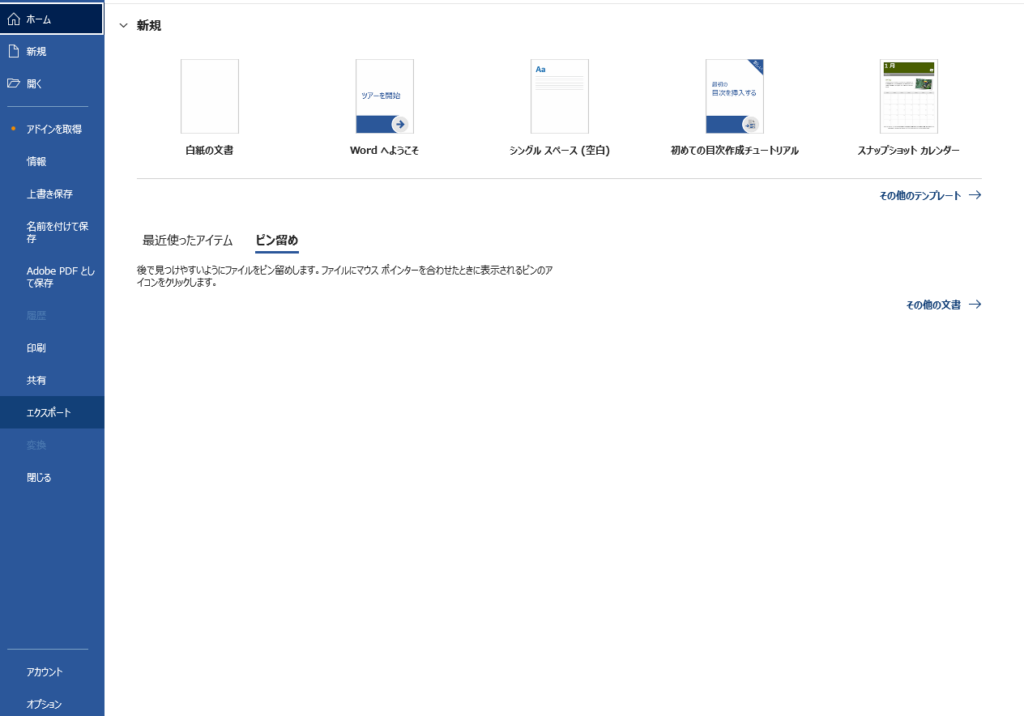
②その後「PDF/XPS ドキュメントの作成」を選択。
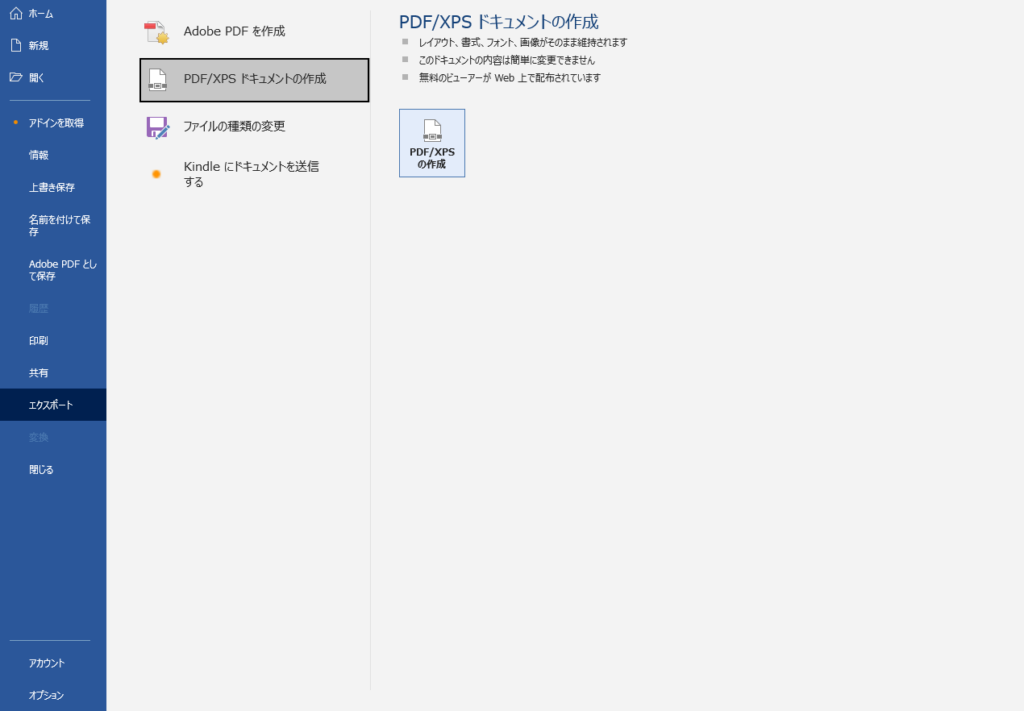
③「オプション」から「PDF/A 準拠」にチェックを入れて「発行」でOKです。
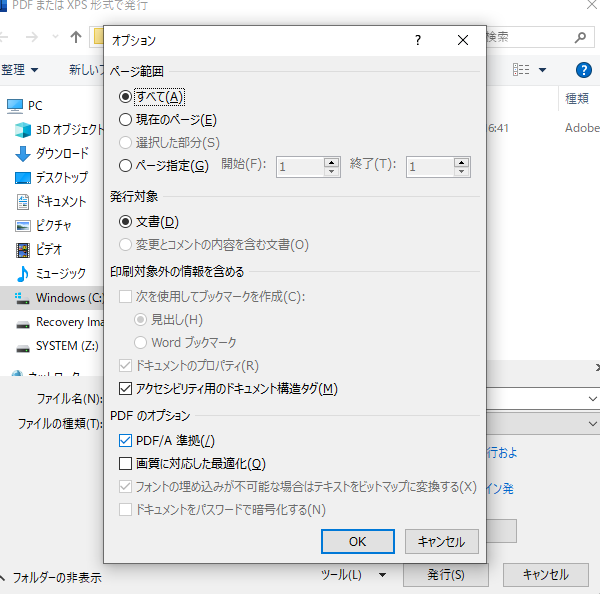
以上の手順でPDFにし、そのPDFを確認して頂ければ、印刷後のイメージもつかみやすくなります。
PowerPointデータの場合※注意点※
表やグラフ、画像などが入る研究論文や報告書の場合、パワーポイントでデータを作成する場合もあるかと思います。PowerPointの場合、PDFへ変換する作業の前に特に気を付けたいのはスライドのサイズです。A4サイズのデータを作っていたつもりが最終の段階になって、実はA4サイズになっていないなんて事も実際にあるこわ~い話です。
PowerPointでデータを作成する場合には印刷する事を想定してスライドサイズの設定は必ず最初に行いましょう。
PowerPointの入稿まめ知識はこちらから
それではWordの時とほぼ同じ手順になりますがPowerPointをPDFに変換する手順は以下の通り
(スライドサイズが間違っていないか確認してから行ってください)
①文書を作成したら「ホーム」から「エクスポート」を選択しましょう。
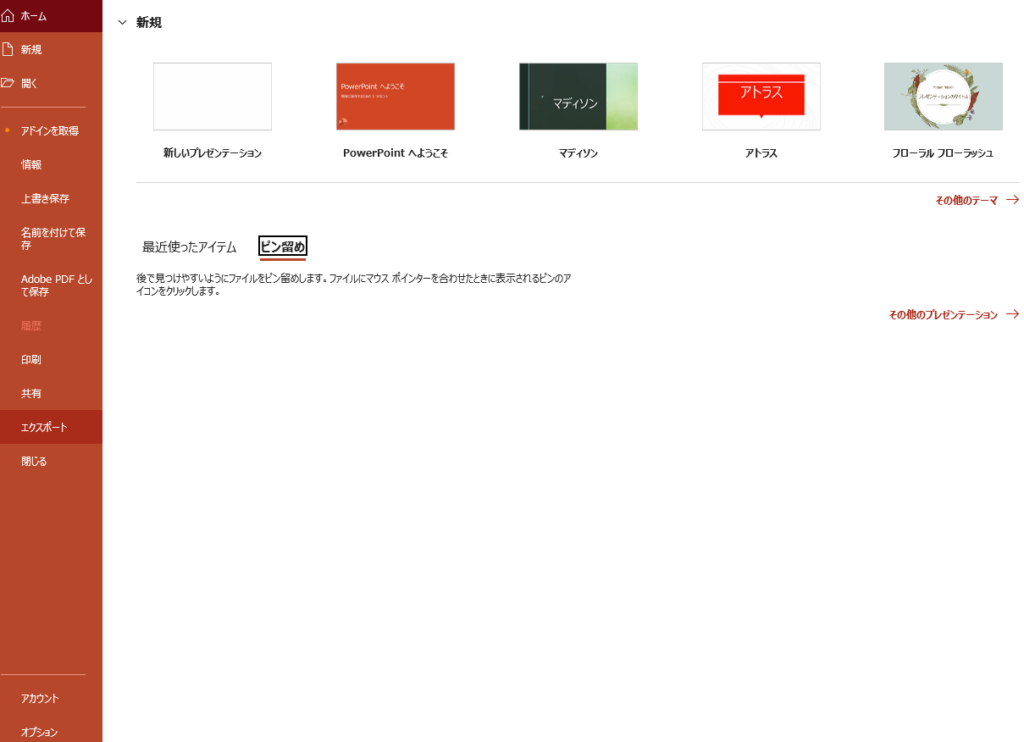
②その後「PDF/XPS ドキュメントの作成」を選択。
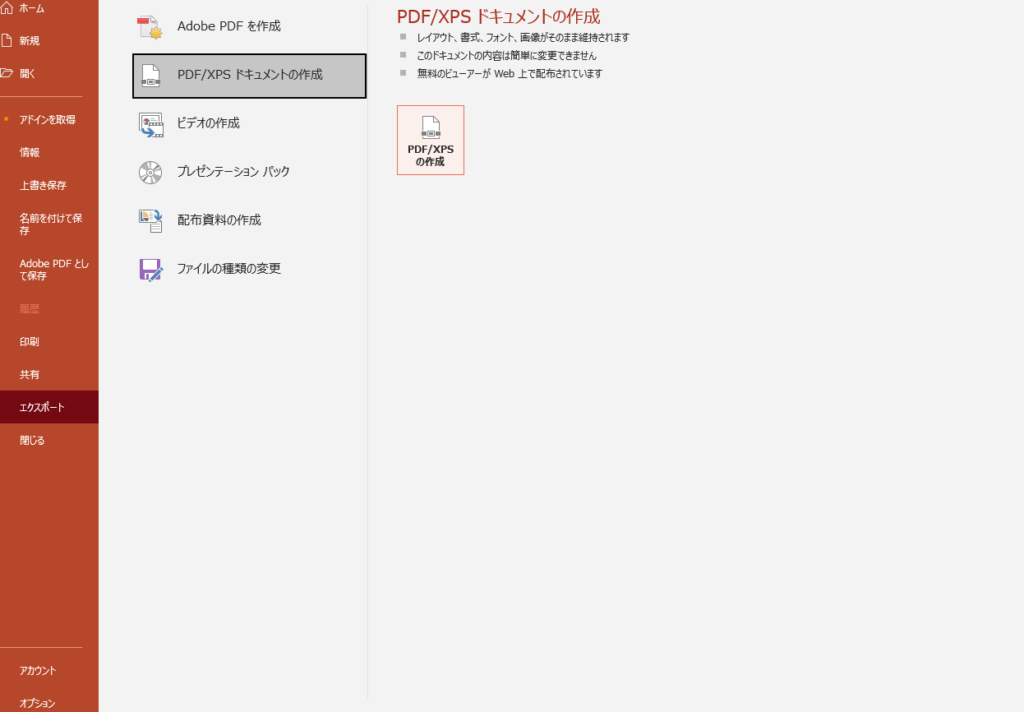
③「オプション」から「PDF/A 準拠」にチェックを入れて「発行」でOKです。
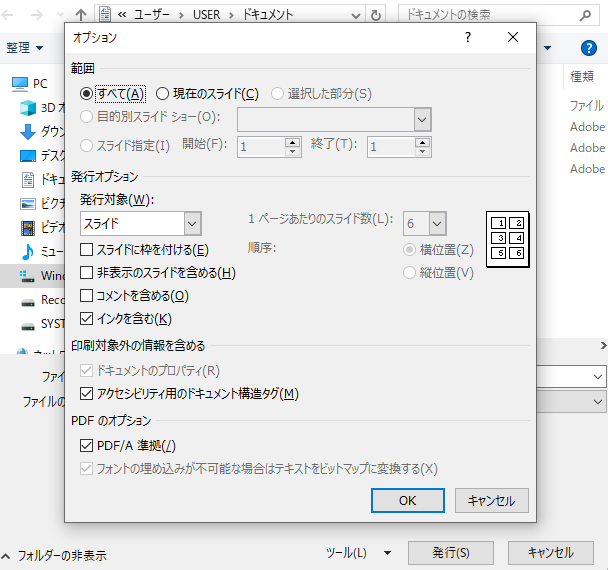
それでもPDFに出来ない!という方は一度ご相談ください
安心してください。手順を見てもよくわからないし不安が多い、という方に対して、レスキュープリントは「では無理です!」とは絶対に言いません。
お客様の作成して頂いたオリジナルデータをPDFへ変換し、確認して頂く事が出来ます。ただ、大変申し訳ございませんが、その際に生じたエラーについてはこちらで修正をすることが出来ません。
あくまでPDFへ変換し、確認して頂く、という工程になりますので、出来上がったPDFを参考に修正を行って頂く形になります。(こちらの作業についてはお時間を要する場合がありますので必ず事前にご相談ください)
PDFへ変換出来たら後は入稿するだけ
上記の方法でPDFへ変換完了したら、あとは入稿するだけです。冊子データの場合には連結したPDFをご入稿頂く形になりますが、単ページでのPDFデータでも大丈夫です。その場合はページ番号がわかるようにファイル名に順番がわかる番号を入れてください。
連結したPDFデータでご入稿頂く場合、
「このページの前は白紙にしたい」
「表紙の裏側は白にしたい」
など御希望がある場合にはご入稿時に一度ご相談ください。こちらで白紙ページを挿入する事も可能です。
また、仕上がったPDFデータにページ番号が入っていないけど、製本する際にはページ番号を入れたいという方はお申し付けください。無料でページ番号(ノンブル)を入れることが出来ます。
まとめ
今やレスキュープリントのみならず印刷業界全体としてPDFデータでの入稿が基本となっています。
思い通りの印刷物の作成には、正しいデータの入稿が必要になってきます。今回ご紹介させて頂いたPDFというデータ形式を理解しておくだけで、理想通りの印刷物に1歩近づく事が出来るわけです。
レスキュープリントでは今回のようなPDFでのご入稿でお困りのお客様に対してしっかりとサポートし、失敗の無いようにご説明させて頂きます。
それでも不安を感じる場合には事前お試し印刷もございますので併せてご利用頂き、不安の無い状態で印刷物を作成しましょう。
Profile:
坂下大輔
コピンピア一筋21年。会社随一のアイデアと閃きで、社内外に向けたいくつもの企画を成功に導き社長賞を何度も受賞。知識よりも感覚で仕事をするのが好きで、簡単なデザインならデザイナーに依頼せずに自分で作成してしまうことも。社員旅行では宴会ではしゃぎ過ぎる一面も持ちながら、息子の影響でお寺巡りにはまっている。日本酒が大好きなのに焼酎が飲めないという変わったお酒好き。



